1.12. Варианты выбора и технические характеристики оборудования
1.12. Варианты выбора и технические характеристики оборудования
Роутер, или (иначе) маршрутизатор, – это устройство, с помощью которого компьютер, смартфон, планшет или другое оборудование объединяются в общую беспроводную сеть, а затем соединяются с Интернетом. Маршрутизаторы практически одинаковы, а соответственно, если нет разницы, то зачем платить больше. Но в действительности подобное рассуждение является широко распространенным заблуждением. Дешевые роутеры комплектуются более дешевыми компонентами, имеющими меньший срок службы, заниженные показатели ключевых параметров и т. д. Даже среди проверенных брендовых моделей встречаются модемы, не всегда отличающиеся хорошим качеством. Так, к примеру, широко известен бренд D-Link, выпускающий большое количество бюджетных модемов. Однако в его линейке далеко не все маршрутизаторы могут похвастаться безупречным качеством и надежной работой. В отличие от D-Link, очень хорошие и высокоскоростные роутеры выпускаются под брендом Linksys. Но за качество, предоставляемое этим брендом, придется заплатить существенно большую сумму. По авторской практике, Zyxel (не имелась в виду реклама ни одного производителя) – не самые дешевые роутеры, но обладающие высочайшим качеством и надежностью; TP-Link – производство недорогих, но очень качественных модемов. Какой Wi-Fi-роутер лучше приобрести для дома, решать пользователю, но перед принятием решения, безусловно, необходимо обратить внимание на технические характеристики модемов.
Минимальные современные требования к функционалу разных роутеров
Первое, на что необходимо обратить внимание, – это оперативная память модема; чем она выше – тем лучше. Кроме этого, следует обратить внимание на мощность модема и количество имеющихся антенн. Далее стоит взглянуть на протоколы, поддерживаемые модемом (PPTP, L2TP, PPPoE). Главное, чтобы он поддерживал тот протокол, который будет использовать пользовательский провайдер. Сегодня высокоскоростные роутеры поддерживают большинство используемых протоколов. Кроме этого, роутеры различаются WAN-портом, с помощью которого происходит подключение к сети: Ethernet, ADSL, USB 3G.
Стандарт Wi-Fi 802.11n поддерживает максимальную скорость подключения, в отличие от стандартов 802.11b или 802.11g. Ниже представлены три модема, имеющих различные типы подключения к сети: роутер с ADSL-портом, роутер с Ethernet-портом, USB-порт. Первый вариант сегодня встречается довольно редко, разве что в таких организациях, как Ростелеком.
Внимание, важно!
При этом лучший роутер – тот, у которого существует достаточный запас по мощности. Не забывайте также о том, что скорость передачи Wi-Fi через роутер, каким бы «навороченным» он ни был, все равно будет меньше, чем при подключении кабеля интернет-провайдера к ПК напрямую. Таким образом, передача по Wi-Fi для бытового пользователя представляет собой лишь некое комфортное времяпрепровождение. О вопросах безопасности для здоровья и информационной безопасности по этой теме мы поговорили выше. Поэтому в этой книге мы рассматриваем разные возможности подключения Wi-Fi и -во второй главе – способы управления по этой сети в системах типа «Умный дом» и «Интернет вещей», но тем не менее это далеко не лучший способ организации связи именно в бытовых условиях, где люди находятся большую часть дня, в том числе принимают пищу и спят.
Итак, современный роутер должен поддерживать такие возможности и иметь следующие (минимальные) характеристики:
1. WAN-порт: Ethernet, USB 3G.
2. Наличие интерфейсов: RJ-45 (10BASE-T/100BASE-T) – 5 портов; USB 2.0 тип A – 1 разъем; RP-SMA (подключение внешних антенн Wi-Fi) – 2 розетки.
3. Стандарты беспроводной сети: IEEE 802.11b, IEEE 802.11g, IEEE 802.11n.
4. Поддерживаемые протоколы: PPTP, L2TP, PPPoE.
5. Поддержка IPTV: +.
6. Функции безопасности: наличие встроенного межсетевого экрана (SPI) c защитой от DoS– и DDoS-атак. Возможность блокировки доступа в Интернет по MAC-адресу, IP-адресу, URL, TCP/UDP-порту.
7. Функции брандмауэра: наличие встроенного межсетевого экрана, NAT.
8. Дополнительные функции: возможность подключения хотя бы 3G-модема и максимальный радиус сигнала до 300 м.
Практика передачи файлов по Wi-Fi с компьютера на телефон
Представим себе конкретный пример. Оба взаимодействующих устройства (ноутбук и телефон) подключены (дома) в сеть к Интернету через Wi-Fi-роутер. Как вариант понадобится программа-утилита, не требующая установки и сразу готовая к работе без дополнительных настроек. Переходим на официальный сайт программы HFS (Http File Server) и в свободном режиме ее скачиваем (Download). Затем запускаем утилиту – см. рис. 1.5.
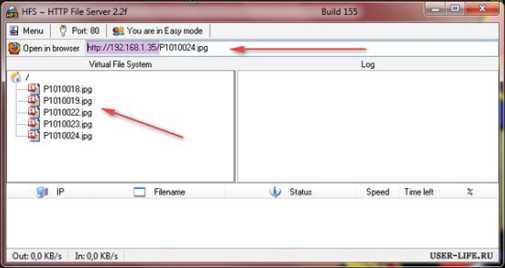
Рис. 1.5. Окно утилиты
Интерфейс прост и понятен, при запуске программа открывает 80-й порт для доступа по протоколу http.
Все, что нужно сделать, – это перетащить файлы, которые будут передаваться с ноутбука на телефон, в окно программы. Практика такова. Берем телефон и запускаем интернет-браузер. Теперь в адресной строке браузера вводим адрес, указанный в HFS, в конкретном примере это адрес http://192.168.1.00. Если все сделали правильно, то увидим окно, представленное на рис. 1.6.
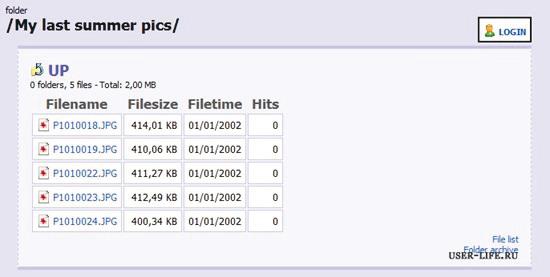
Рис. 1.6. Вид окна управления
После этого шага можете загрузить эти файлы с браузера в заранее подготовленный сотовый телефон.
Больше книг — больше знаний!
Заберите 20% скидку на все книги Литрес с нашим промокодом
ПОЛУЧИТЬ СКИДКУДанный текст является ознакомительным фрагментом.